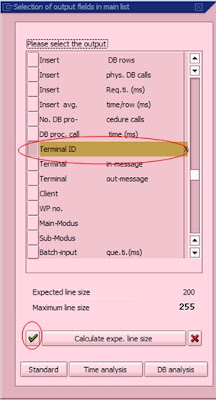สำหรับเพื่อน ที่จบ IT มา โดยเฉพาะ Com-Sci หรือ Com-En แต่ต้องมา support
หน่วยงานบัญชี
อย่างหนูใหม่ คงจะปวดหัวพอดู เมื่อ user พูดว่า เครดิตบัญชีเจ้าหนี้ เดบิตบัญชีเงินสด
เดบิตบัญชี stock ฯลฯ จนถึงกับต้องขอให้พี่ๆ user ผู้ใจดี
พูดว่า บวก บัญชีนี้ ลบ บัญชี นั้นแทน ดังนี้แล้ว
หนูใหม่จึงขอเกริ่นนำเรื่องบัญชีเพื่อความเข้าใจในเนื้อหาต่อๆ ไปของหนูใหม่ค่ะ
การบัญชีคืออะไรคะ??
สรุปย่อๆ คือ กระบวนการ 4 ขั้นตอน
1.
บันทึกรายการค้า
ตามหลักบัญชี คือการบันทึกรายการค้า (business
transactions) ลงในสมุดรายวันทั่วไป (Journal Ledger)
2.
จำแนกประเภทรายการค้า
คือ การนำรายการค้าจากสมุดรายวันทั่วไป (Journal
Ledger) มาบันทึกในบัญชีแยกประเภท (General Ledger หรือ GL)
3.
สรุปผลออกมาเป็นรายงาน
รายงานที่มักจะทำออกมา มีดังนี้
a.
งบกำไรขาดทุนเบ็ดเสร็จ (Income Statement)
แต่ปัจจุบันเปลี่ยนชื่อภาษาอังกฤษ Statement of Comprehensive Income
b.
งบดุล (Balance Sheet) ซึ่งปัจจุบันเปลี่ยนชื่อเป็น
งบแสดงฐานะการเงิน หรือ Statement of Financial Position
c.
งบกระแสเงินสด (เปลี่ยนชื่อภาษาอังกฤษจาก
Cash Flow Statement เป็น Statement of Cash Flow)
4.
วิเคราะห์ผลการดำเนินงาน
สมการหัวใจของบัญชี (สำคัญมากๆเลยนะ)
สินทรัพย์ = หนี้สิน + ทุนหรือส่วนของเจ้าของ
Asset =
Liabilities + Stock shares
กำไรขาดทุน = รายได้ – ค่าใช้จ่าย
Profit & Loss = Income – Expense
** กำไรขาดทุน จะเป็นยอดที่กระทบทุนหรือส่วนของเจ้าของ
ซึ่งจะมีผลทำให้ทุนหรือส่วนของเจ้าของ เพิ่มขึ้นหรือลดลง
ประเภทของบัญชี
บัญชีมีทั้งหมด 5 ประเภท คือ
1.
สินทรัพย์ ได้แก่บัญชีลูกหนี้ (Account Receivable) บัญชีเงินสด
2.
หนี้สิน
3.
ทุนหรือส่วนของเจ้าของ
4.
รายได้
5.
ค่าใช้จ่าย
Coding Structure ของบัญชีประเภทต่างๆ
จริงๆ แล้ว coding structure ของเบอร์บัญชีของแต่ละกิจการอาจแตกต่างกันไป
แต่โดยทั่วๆ ไปแล้ว จะกำหนดดังนี้
บัญชีขึ้นต้นด้วยเลข 1 เป็น สินทรัพย์
บัญชีขึ้นต้นด้วยเลข 2 เป็น หนี้สิน
บัญชีขึ้นต้นด้วยเลข 3 เป็น ทุนหรือส่วนของเจ้าของ
บัญชีขึ้นต้นด้วยเลข 4 เป็น รายได้
บัญชีขึ้นต้นด้วยเลข 5 เป็น ค่าใช้จ่าย
**หมายเหตุ
ในบริษัทที่หนูใหม่ทำอยู่ จะมีการแยกย่อยชนิดของบัญชีค่าใช้จ่ายไปอีกค่ะ เช่น
บัญชีขึ้นต้นด้วยเลข 5 เป็นค่าใช้จ่ายของโรงงาน
บัญชีขึ้นต้นด้วยเลข 6 เป็นค่าใช้จ่ายของสำนักงานใหญ่
บัญชีขึ้นต้นด้วยเลข 8 เป็นค่าใช้จ่ายของโปรเจค
บัญชีขึ้นต้นด้วยเลข 9 เป็น
secondary cost element ในฝั่ง
Controlling (CO) ของ
SAP ซึ่งจะอธิบายในบทต่อๆ ไปค่ะ